7 najlepších spôsobov, ako opraviť pripojenie, ktoré nie je v prehliadači Chrome súkromné
Rôzne / / March 11, 2022
V priebehu rokov Google začlenil základné funkcie, ako napr Bezpečné prehliadanie v prehliadači Chrome. V podobnom úsilí vás ochrániť pred útočníkmi môže Chrome tiež prerušiť načítanie webovej stránky s chybou „Vaše pripojenie nie je súkromné“. K tomu zvyčajne dochádza, keď prehliadač Chrome nedokáže vytvoriť pripojenie SSL alebo nemôže overiť pravosť certifikátu SSL.
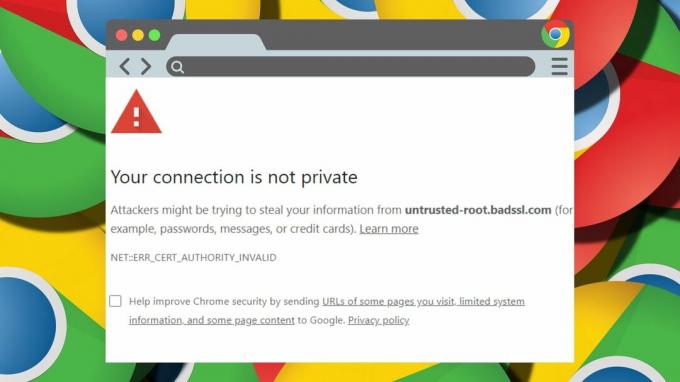
V každom prípade vám chyba bráni načítať webovú stránku. V tomto príspevku sú uvedené riešenia na opravu chyby „Vaše pripojenie nie je súkromné“ v prehliadači Chrome. Takže, začnime.
1. Vyskúšajte režim inkognito
Môžete začať tým, že použijete Chrome v režim inkognito na prehliadanie bez vyrovnávacej pamäte prehliadača, súborov cookie alebo rozšírení. Ak chcete otvoriť okno inkognito v prehliadači Chrome, kliknite na trojbodkovú ponuku a vyberte položku Nové okno inkognito.

Podobne môžete webovú stránku otvoriť aj v inom prehliadači a overiť, či je problém špecifický pre Chrome.
2. Prepnúť na inú sieť
Ak používate verejnú sieť Wi-Fi reštaurácie, nákupného centra alebo letiska, ktorá beží na protokole HTTP namiesto HTTPS, Chrome vás môže prerušiť chybou „Vaše pripojenie nie je súkromné“. The
HTTPS je bezpečnejšie v porovnaní s HTTPa chyba je varovným signálom, ktorý to naznačuje.Zvážte prechod na súkromnú sieť a skúste znova načítať webovú stránku.
3. Skontrolujte dátum a čas v počítači
Ak váš počítač zobrazuje nesprávny dátum alebo čas, môže to zabrániť aplikáciám a prehliadačom pripojiť sa k serveru. Keďže certifikáty SSL sú platné len počas určitého obdobia, nastavenie vášho počítača na správny dátum a čas je dôležité pre vytvorenie bezpečného pripojenia.
Windows
Krok 1: Stlačením klávesu Windows + I otvorte Nastavenia. Prejdite na kartu Čas a jazyk a otvorte nastavenia dátumu a času

Krok 2: Zapnite prepínače vedľa položky „Nastaviť čas automaticky“.

Mac
Krok 1: Kliknite na indikátor času na pravej strane panela s ponukami a vyberte možnosť Otvoriť predvoľby dátumu a času.

Krok 2: V nasledujúcom okne v časti Dátum a čas začiarknite políčko „Nastaviť dátum a čas automaticky.“ Potom pomocou rozbaľovacej ponuky vyberte časový server.
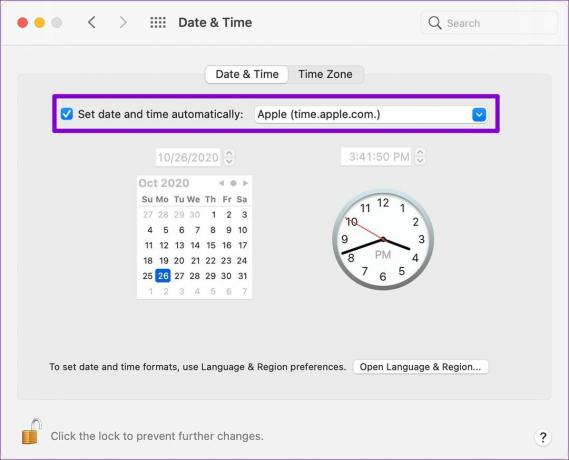
4. Vymazať vyrovnávaciu pamäť a súbory cookie
Ak sa chyba zobrazuje aj napriek prepínaniu sietí a overeniu hodín v počítači, prehliadač Chrome možno načítava verziu webovej stránky uloženú vo vyrovnávacej pamäti.
Najprv to musíte urobiť, aby ste sa uistili, že Chrome načítava novú kópiu webových stránok vymažte existujúcu vyrovnávaciu pamäť a súbory cookie z prehliadača Chrome. Tu je postup.
Krok 1: Stlačením Ctrl + Shift + Delete v systéme Windows (alebo Cmd + Shift + Delete v systéme Mac) spustíte prehľadný panel prehliadania.
Krok 2: V časti Časový rozsah vyberte možnosť Celé obdobie a začiarknite políčka „Súbory cookie a iné údaje stránok“ a „Obrázky a súbor vo vyrovnávacej pamäti“.
Potom stlačte Vymazať údaje.
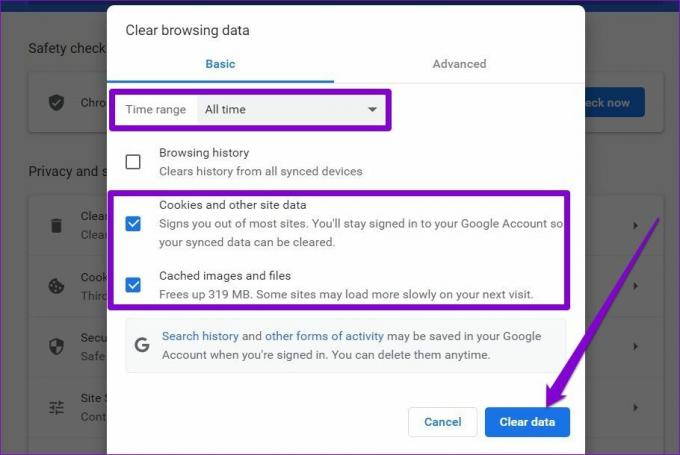
Reštartujte Chrome a skúste znova načítať webovú stránku.
5. Zakázať antivírusový program
Podobne ako Chrome, aj antivírusové programy vo vašom počítači aktívne vyhľadávajú certifikáty SSL navštívených webových stránok, aby chránili vaše údaje. Môžete prejsť cez nastavenia svojho antivírusového programu a vypnúť skenovanie HTTPS alebo na chvíľu vypnúť antivírusový program, aby ste chybu prekonali.
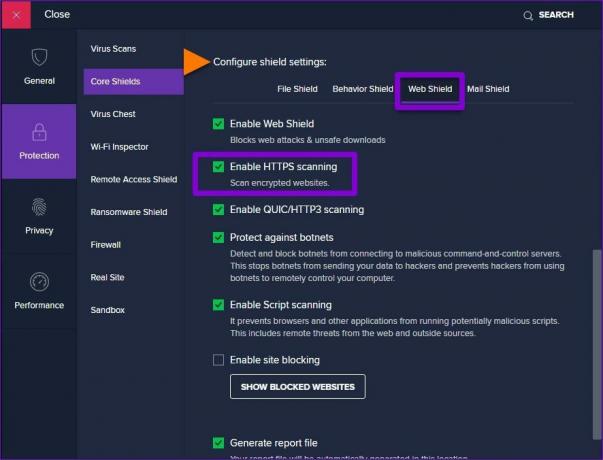
6. Zakázať VPN
Používanie pripojenia VPN pridáva vrstvu zabezpečenia presmerovaním vašej prevádzky cez iný server a maskovaním vašich adries IP. Na druhej strane to však tiež komplikuje overenie certifikátu SSL pre Chrome, čo vedie k chybám ochrany osobných údajov pri pripojení.
Zakážte VPN a znova načítajte webovú stránku, aby ste zistili, či sa tým chyba vyriešila.
7. Zmeňte nastavenia DNS
Ďalšou opravou, ktorá fungovala pre mnohých používateľov pri oprave chyby „Vaše pripojenie nie je súkromné“, je konfigurácia prehliadača Chrome na používanie zabezpečeného DNS. Môžete to tiež vyskúšať. Tu je postup.
Krok 1: Otvorte Chrome. Kliknutím na trojbodkovú ponuku v pravom hornom rohu otvorte Nastavenia.

Krok 2: Prejdite na kartu Zabezpečenie a ochrana osobných údajov vľavo. Potom otvorte Nastavenia zabezpečenia.
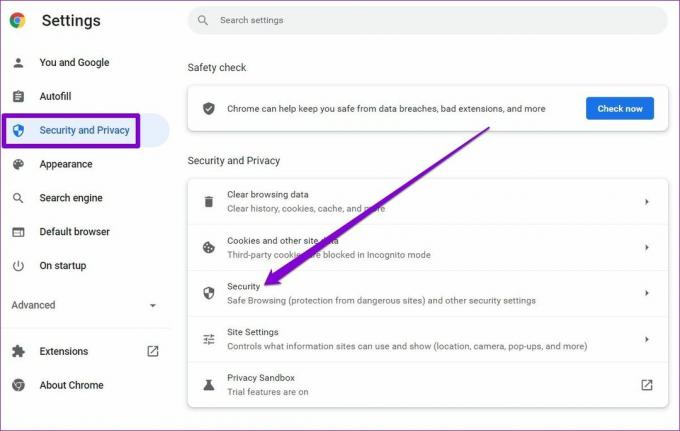
Krok 3: Prejdite nadol do časti Rozšírené a povoľte možnosť „Použiť zabezpečený DNS“.

Reštartujte Chrome ešte raz a skúste načítať webovú stránku, ak problém existuje.
Pripojte bezpečne
Sme presvedčení, že jedno z vyššie uvedených riešení vám pomohlo chybu opraviť. V niektorých prípadoch vám Chrome poskytne aj možnosť pokračovať s webovou stránkou. Aj keď sme hovorili iba o prehliadači Chrome, podobné chyby sa môžu objaviť aj v iných prehliadačoch, ako napr Edge a Firefox. V takýchto prípadoch môžete použiť niektoré, ak nie všetky, vyššie uvedené riešenia na prekonanie chyby.
Posledná aktualizácia 3. marca 2022
Vyššie uvedený článok môže obsahovať pridružené odkazy, ktoré pomáhajú podporovať Guiding Tech. Nemá to však vplyv na našu redakčnú integritu. Obsah zostáva nezaujatý a autentický.

Napísané
Pankil je povolaním stavebný inžinier, ktorý začal svoju cestu ako spisovateľ na EOTO.tech. Nedávno sa pripojil k Guiding Tech ako spisovateľ na voľnej nohe, aby sa venoval návodom, vysvetlivkám, nákupným sprievodcom, tipom a trikom pre Android, iOS, Windows a web.



